Windows Powershell 管道和重定向
管道
把上一条命令的输出作为下一条命令的输入。
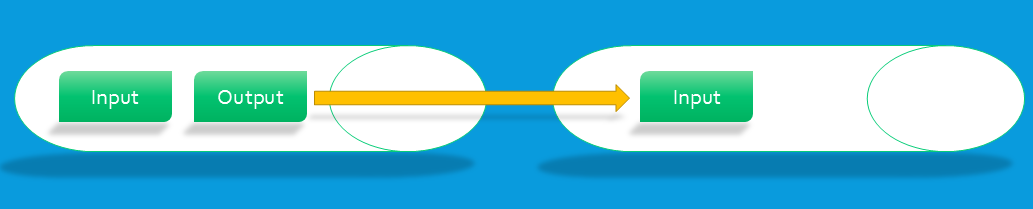
PowerShell管道
例如通过ls获取当前目录的所有文件信息,然后通过Sort -Descending对文件信息按照Name降序排列,最后将排序好的文件的Name和Mode格式化成Table输出。
PS C:\PStest> ls | sort -Descending Name | Format-Table Name,Mode Name Mode ---- ---- d.txt -a--- c.txt -a--- b.txt -a--- ABC d---- a.txt -a---
重定向
把命令的输出保存到文件中,‘>'为覆盖,'>>'追加。
PS C:\PStest> "Powershell Routing" >test.txt PS C:\PStest> Get-Content .\test.txt Powershell Routing PS C:\PStest> "Powershell Routing" >>test.txt PS C:\PStest> "Powershell Routing" >>test.txt PS C:\PStest> "Powershell Routing" >>test.txt PS C:\PStest> "Powershell Routing" >>test.txt PS C:\PStest> "Powershell Routing" >>test.txt PS C:PStest\> Get-Content .\test.txt Powershell Routing Powershell Routing Powershell Routing Powershell Routing Powershell Routing Powershell Routing PS C:\PStest>
相关推荐
-
Linux base shell重定向详解
一.标准输入,标准输出与标准错误输出 在linux shell执行命令时,每个进程都和三个打开的文件相联系,并使用文件描述符来引用这些文件.由于文件描述符不容易记忆,shell同时也给出了相应的文件名: 文件 文件描述符 输入文件-标准输入 0(缺省是键盘,为0时是文件或者其他命令的输出) 输出文件-标准输出 1(缺省是屏幕,为1时是文件) 错误输出文件-标准错误 2(缺省是屏幕,为2时是文件)系统中实际上有12个文件描述符,我们可以任意使用文件描述符3到9. 标准输入:从键盘输入数据,即从键盘
-
php 读取shell管道传输过来的内容
暮夏,您好! rainbird给您发了短消息: 已经写了不少后台运行的deamon了.用的挺顺手的,但是我现在想获取管道传过来的内容,不知道咋实现,类似echo "aaaa" |a.php,a.php怎么获得echo的内容,不知道您有什么高见. 今天收到一条消息,解决的方法给大家分享一下: 实际上,shell 的 | 实际上表示的是 前一个的 标准输出 作为后一个的标准输入.虽然实现是通过pipe来实现的, 但是你写php代码的时候不需要知道底层的运作.你直接作为标准输入读取就可以了:
-
linux shell 管道命令(pipe)使用及与shell重定向区别
看了前面一节:linux shell数据重定向(输入重定向与输出重定向)详细分析 估计还有一些朋友是头晕晕的,好复杂的重定向了.这次我们看下管道命令了.shell管道,可以说用法就简单多了. 管道命令操作符是:"|",它仅能处理经由前面一个指令传出的正确输出信息,也就是 standard output 的信息,对于 stdandard error 信息没有直接处理能力.然后,传递给下一个命令,作为标准的输入 standard input. 管道命令使用说明: 先看下下面图: comma
-
shell常用重定向实例讲解
每个打开的文件都会被分配一个文件描述符.stdin (键盘), stdout (屏幕), 和 stderr (错误消息输出到屏幕上)的文件描述符分别是0, 1, 和 2. 对于正在打开的额外文件, 保留了描述符3到9. 文件描述符是文件系统为了跟踪这个打开的文件而分配给它的一个数字. 下面以实例说明 1,>的用法 复制代码 代码如下: [zhangy@localhost ~]$ echo "11111" > 1.txt [zhangy@localhost ~]$ cat 1
-
Windows Powershell过滤管道结果
如果要过滤对象可以使用Where-Object:如果要过滤对象的属性,可以使用Select-Object:如果要自定义个性化的过滤效果可以使用ForEach-Object.最后如果想过滤重复的结果,可是使用Get-Uinque. 筛选管道结果中的对象 如果你只对管道结果的特定对象感兴趣,可是使用Where-Object对每个结果进行严格筛选,一旦满足你的标准才会保留,不满足标准的就会自动丢弃.例如你通过Get-service查看运行在机器上的当前服务,但是可能只关心哪些正在运行的服务,这时就可是
-
shell 1>&2 2>&1 &>filename重定向的含义和区别
当初在shell中, 看到">&1"和">&2"始终不明白什么意思.经过在网上的搜索得以解惑.其实这是两种输出. 在 shell 程式中,最常使用的 FD (file descriptor) 大概有三个, 分别是: 0 是一个文件描述符,表示标准输入(stdin) 1 是一个文件描述符,表示标准输出(stdout) 2 是一个文件描述符,表示标准错误(stderr) 在标准情况下, 这些FD分别跟如下设备关联: stdin(0): key
-
Shell脚步攻略之管道重定向基础
1.8.1 匿名管道"|" 管道符号意如其名,类似管道一样将管道入口的数据通过管道传递给管道出口. 管道是为了解决进程间通信问题而存在,它可以让两个进程之间的数据进行传递,将一个进程的输出数据传递给另一个进程作为其输入数据.管道左边是数据给予方,管道右边是数据接收方. 例如echo "abcd" | passwd --stdin username,表示将进程echo的输出结果"abcd"作为进程passwd的输入数据. 基本的管道符号及其用法很容
-
Shell 管道及执行顺序分析
1.基本概念 a.I/O重定向通常与 FD有关,shell的FD通常为10个,即 0-9: b.常用FD有3个,为0(stdin,标准输入).1(stdout,标准输出).2(stderr,标准错误输出),默认与keyboard.monitor.monitor有关: c.用 < 来改变读进的数据信道(stdin),使之从指定的档案读进: d.用 > 来改变送出的数据信道(stdout, stderr),使之输出到指定的档案: e.0 是 < 的默认值,因此 < 与 0<是一样
-
Windows Powershell 管道和重定向
管道 把上一条命令的输出作为下一条命令的输入. PowerShell管道 例如通过ls获取当前目录的所有文件信息,然后通过Sort -Descending对文件信息按照Name降序排列,最后将排序好的文件的Name和Mode格式化成Table输出. PS C:\PStest> ls | sort -Descending Name | Format-Table Name,Mode Name Mode ---- ---- d.txt -a--- c.txt -a--- b.txt -a--- ABC
-
Windows Powershell使用管道
管道并不是什么新事物,以前的Cmd控制台也有重定向的命令,例如Dir | More可以将结果分屏显示. 传统的Cmd管道是基于文本的,但是Powershell是基于对象. PS> ls | Sort-Object -Descending Name | Select-Object Name,Length,LastWriteTime | ConvertTo-Html | Out-File ls.html PS> Get-Content .ls.html Name Length LastWriteT
-
Windows PowerShell是啥?看完本文你就懂它了
引子 一直很羡慕Linux的命令提示符(当然他们叫Shell).正则表达式,管道,各种神奇的命令,组合起来就能高效完成很多复杂的任务.效率实在是高.流了n年的哈喇子以后,终于有幸用上了Win7,邂逅了cmd的升级版:Windows PowerShell.从此暗爽无比,原来Windows下也有这样的利器呀~ 看看下面的Windows脚本,不到15行有效代码.在Win7下只要右击脚本文件,选择Run with PowerShell,就会自动找到最占内存的10个进程,然后将它们占用的内存画成一个三维饼
-
Windows Powershell 自动化变量
Powershell 自动化变量 是那些一旦打开Powershell就会自动加载的变量. 这些变量一般存放的内容包括 用户信息:例如用户的根目录$home 配置信息:例如powershell控制台的大小,颜色,背景等. 运行时信息:例如一个函数由谁调用,一个脚本运行的目录等. PS> $HOME C:\Users\test PS> $currentProcessID=$pid PS> $currentProcessID 5356 PS> Get-Process -Id $pid H
-
Windows Powershell Where-Object 条件过滤
过滤管道结果 使用Get-Process返回所有的当前进程 ,但是你可能并不对所有的进程感兴趣,然后通过每个Process对象的属性进行过滤.首先得知道每个对象支持那些属性. 复制代码 代码如下: PS C:Powershell> Get-Process | select -First 1 | fl * __NounName : Process Name : AcroRd32 Handles
-
Windows Powershell 别名
简短描述 在Windows PowerShell中, 别名就是cmdlets或其他命令的替代名称. 详细描述 别名就是cmdlet或者命令(例如: 函数, 脚本, 文件, 可执行文件. )的替代名称或者说是个昵称. 在使用命令的地方, 你都可以使用别名. cmdlet 的名称由一个动词和一个名词组成,其功能对用户来讲一目了然.但是对于一个经常使用powershell命令的人每天敲那么多命令也很麻烦啊.能不能把命令缩短一点呢?于是"别名"就应运而生了.Powershell内部也实现了很多
-
PowerShell管道入门必看篇(管道例子大全)
PowerShell的一个重中之重的功能就是管道(pipeline),本文从浅入深,一步一步详解管道的使用方法和例子,来看看有没有你所不知道的吧,如果全知道,恭喜你已经很厉害啦--适用于所有PowerShell应用小白与技术老鸟.另外欢迎各位技术大牛来补充讨论学习~ 1. 管道(pipeline)是什么 在Shell中一个重要的基本概念就是管道(pipeline),即在一组命令中,输出的命令结果成为下一个命令的输入参数.管道的概念与真实生活中的生产线比较相似:在不同的生产环节进行连续的再加工,如
-
Windows Powershell 介绍和安装
Powershell 是运行在windows机器上实现系统和应用程序管理自动化的命令行脚本环境.你可以把它看成是命令行提示符cmd.exe的扩充,不对,应当是颠覆. powershell需要.NET环境的支持,同时支持.NET对象.微软之所以将Powershell 定位为Power,并不是夸大其词,因为它完全支持对象.其可读性,易用性,可以位居当前所有shell之首. 当前powershell有四版本,分别为1.0,2.0,3.0 ,4.0 如果您的系统是window7或者Windows Ser
-
PowerShell入门教程之PowerShell管道介绍
管道对于Shell来说是个化腐朽为神奇的东西,它极大地提高了在命令行上编程的能力.深入理解并熟练使用管道是PowerShell高手之路的必经阶段.没有管道,我们就不得不通过许多的变量来保存中间结果,虽然这是脚本和其他编译型语言的惯用伎俩,但对于战斗在命令行上的Shell而言,就是一件非常痛苦的事情. 管道模型 顾名思义,管道就是用管子将事物连接起来构成通道.从表面上看,管道是一串由管道符号(|)连接起来的一些命令.从功能来看,管道就像流水线,将上一个处理的结果,传送给下一个处理作为输入.由管道连
-
Windows Powershell属性:描述对象是什么
属性可以描述一个对象,对象的属性可以被Powershell自动转换成文本,并且输出到控制台.因此可以通过这种方法查看任何对象,例如$host: 复制代码 代码如下: PS C:Powershell> $host Name : ConsoleHost Version : 2.0 InstanceId : 7fefa1fa-fb2e-47c7-a867-c13b123da5c2 UI : System.
随机推荐
- jQuery事件与动画基础详解
- 微信小程序 图片加载(本地,网路)实例详解
- MultiProxy 使用图文教程手册
- JAVA利用泛型返回类型不同的对象方法
- Java多线程 实例解析
- Python实现读取邮箱中的邮件功能示例【含文本及附件】
- python进阶教程之动态类型详解
- AnyChat的视频会议程序实例详解
- 页面间固定参数,通过cookie传值的实现方法
- C++可变参数的实现方法
- 利用sql函数生成不重复的订单号的代码
- JQuery Tab选项卡效果代码改进版
- mysql中优化和修复数据库工具mysqlcheck详细介绍
- java、python、JavaScript以及jquery循环语句的区别
- 浅谈PHP中单引号和双引号到底有啥区别呢?
- java 查找list中重复数据实例详解
- 作为Java程序员应该掌握的10项技能
- 从头学Python之编写可执行的.py文件
- nodejs操作mongodb的填删改查模块的制作及引入实例
- Java的文档注释之生成帮助文档的实例

